
Der Einzelbenutzermodus ist einer der Ausführungsebenen im Linux-Betriebssystem. Das Linux-Betriebssystem hat 6 Ausführungsebenen, die für unterschiedliche Anforderungen oder Situationen verwendet werden. Der Einzelbenutzermodus wird hauptsächlich für administrative Aufgaben wie das Bereinigen des Dateisystems, das Verwalten der Kontingente, das Wiederherstellen des Dateisystems und auch das Wiederherstellen des verlorenen Root-Passworts verwendet. In diesem Modus werden Dienste nicht gestartet, keiner der Benutzer darf sich anmelden, außer root, und das System fragt auch nicht nach dem Passwort, um sich anzumelden.
Der Einzelbenutzermodus kann durch den Befehl oder die inittab-Datei oder durch Bearbeiten des Arguments während des Bootens aktiviert werden. Die ersten beiden Modi erfordern ein Root-Passwort, da Sie sich anmelden müssen, um den Befehl einzugeben oder die inittab-Datei zu bearbeiten, während die Argumentmethode kein Passwort erfordert.
Befehlsmethode:
Der Befehlsmodus ist die sehr einfache Methode, Sie müssen nur den folgenden Befehl eingeben, indem Sie sich als Root anmelden. Dies ist sehr nützlich, wenn Sie die Kontingente für den Benutzer aktivieren, da der Server dadurch nicht neu gestartet wird. Es stoppt nur die Dienste, die auf dem aktuellen Runlevel ausgeführt werden. Init ist der Befehl zum Ändern des Runlevels, wobei 1 der Modus des Runlevels ist.
Melden Sie sich als root an.
su-lGeben Sie den Init-Befehl ein.
Initialisierung 1Inittab-Dateimethode:
Inittab ist die flache Konfigurationsdatei, die den Modus des Systemstarts handhabt und im Verzeichnis /etc zu finden ist. Während der Kernel des Systemstarts diese Datei liest und den Initialisierungsprozess gemäß dem Eintrag in dieser Datei startet. Der Eintrag in der Inittab-Datei reicht von 0 bis 6 Runlevels, wir benötigen nur den Single-User-Modus.
0 – Anhalten
1- Einzelbenutzermodus
2 – Einzelbenutzermodus mit Netzwerk
3 – Mehrbenutzermodus
4 – Reserviert
5 – Grafikmodus
6 – Neustart
Öffnen Sie also die inittab-Datei.
vi /etc/inittabBearbeiten und ändern Sie Folgendes.
ID:5 :initdefault:Toid:1 :initdefault:Nachdem Sie die Änderungen an der Datei vorgenommen haben, starten Sie Ihren Computer neu. Die Maschine startet im Einzelbenutzermodus, erledigt alle administrativen Aufgaben; Denken Sie daran, Ihre Änderungen zum normalen Modus nach Beendigung rückgängig zu machen (andernfalls startet die Maschine immer im Einzelbenutzermodus).Argumentmethode:
Starten Sie Ihre Maschine, die Maschine zeigt die Zählung an; Drücken Sie eine beliebige Taste, um das Menü aufzurufen.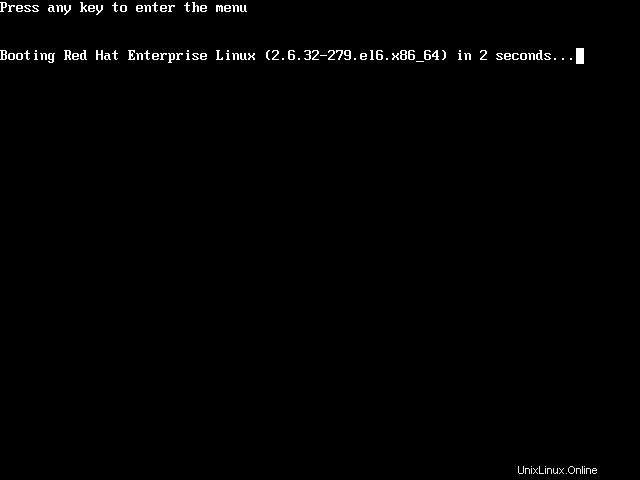 Das Menü listet die Anzahl der Betriebssysteme auf, die auf dem Computer installiert sind, in meinem Fall habe ich nur ein Betriebssystem installiert auf der Maschine. Die Liste sieht wie folgt aus. Wählen Sie Ihr Betriebssystem mit den Pfeilen aus und drücken Sie a, um die Kernel-Argumente zu ändern.
Das Menü listet die Anzahl der Betriebssysteme auf, die auf dem Computer installiert sind, in meinem Fall habe ich nur ein Betriebssystem installiert auf der Maschine. Die Liste sieht wie folgt aus. Wählen Sie Ihr Betriebssystem mit den Pfeilen aus und drücken Sie a, um die Kernel-Argumente zu ändern. 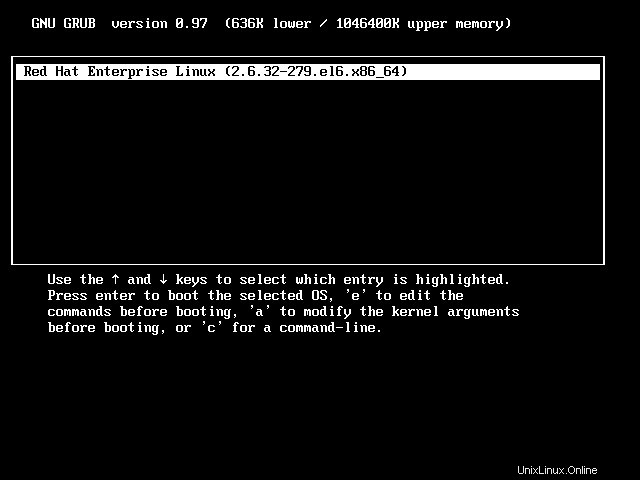 Am Ende des Kernels geben Sie single ein und drücken Sie dann die Eingabetaste.
Am Ende des Kernels geben Sie single ein und drücken Sie dann die Eingabetaste. 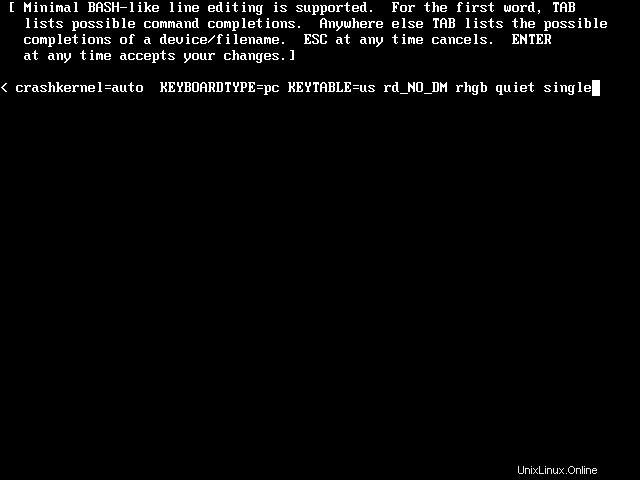 Jetzt erhalten Sie die Hash-Eingabeaufforderung, ohne nach dem Root-Passwort zu fragen.
Jetzt erhalten Sie die Hash-Eingabeaufforderung, ohne nach dem Root-Passwort zu fragen. 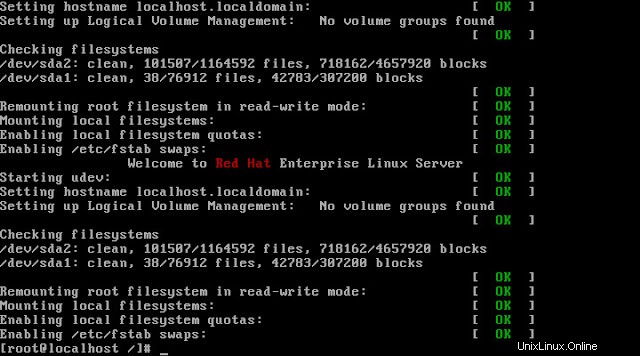 Die letzte Methode, die zum Wiederherstellen des verlorenen Root-Passworts geeignet ist, wird als Sicherheitslücke angesehen, da sie nicht fragt Passwort. Sie können einfach den Befehl passwd ausführen, um das Passwort zurückzusetzen.
Die letzte Methode, die zum Wiederherstellen des verlorenen Root-Passworts geeignet ist, wird als Sicherheitslücke angesehen, da sie nicht fragt Passwort. Sie können einfach den Befehl passwd ausführen, um das Passwort zurückzusetzen.